Trong quá trình chúng ta cài đặt Office 2010 có thể xảy ra lỗi. Và một trong những lỗi hi hữu và thường gặp đó là lỗi Error 2203 "An Internal Error has Occurred" khi cài đặt Office 2010 trong quá trình chúng ta cài đặt OneNote 2010. Và để xử lý được lỗi này như thế nào đã và đang được rất nhiều bạn đọc quan tâm thắc mắc và muốn xử lý nó ngay lập tức.
Lỗi Error 2203 khi cài Office 2010 là một trong những lỗi khi các bạn muốn thêm và sử dụng chức năng OneNote 2010 về phiên bản 32bit hay 64bit. Lỗi An Internal Error has Occurred này sẽ xảy ra trên bất kể hệ điều hành nào từ Windows 7, 8, 8.1 hay 10 đều có thể bị chỉ là do lỗi phân quyền trong folder Temp. Qua đó bài viết dưới đây sẽ hướng dẫn các bạn khắc phục lỗi 2203 khi cài đặt Office 2010.
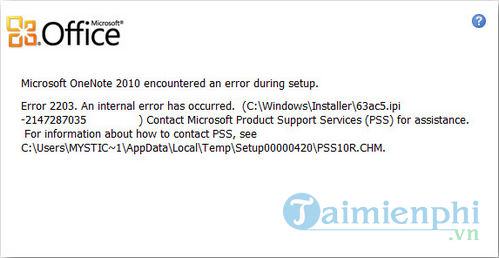
Sửa lỗi Error 2203 khi cài đặt Office 2010
Bước 1: Đầu tiên từ mục Search, các bạn gõ dòng services.msc rồi truy cập thư mục đó.
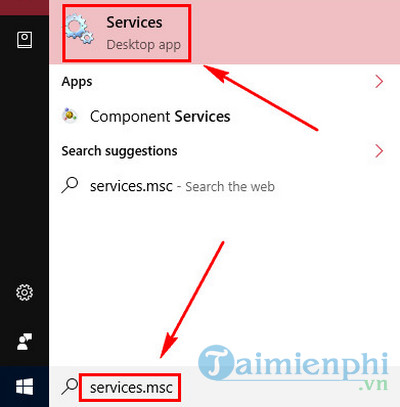
Bước 2: Các bạn kéo xuống Windows Installer và ngừng dịch vụ lại.

Bước 3: Kế tiếp các bạn khởi động lại dịch vụ này rồi đóng cửa sổ Services lại.

Bước 4: Cũng tiến tới mục Search các bạn gõ %temp% để mở folder temp ra.

Bước 5: Khi mở được folder temp ra các bạn di chuyển chuột trong folder đó rồi nhấn chuột phải kế tiếp chọn Properties.

Bước 6: Tại đây các bạn chuyển qua thẻ Security và tại mục Group or user names kích vào nút Edit.

Bước 7: Cửa sổ Permissions for Temp xuất hiện, kích vào Add

Bước 8: Gõ Everyone trong mục Objects Names và kích Check Names rồi chọn OK.

Bước 9: Kích vào mục Permissions for Everyone để phân quyền Full rồi chọn OK.

Bước 10: Cuối cùng các bạn khởi động lại cài đặt ứng dụng Office.

Bước 11: Nếu sửa lỗi Error 2203 khi cài đặt Office 2010 và ứng dụng được cài đặt thành công mà nó không có lỗi xảy ra sẽ như hình bên dưới đây.

Vậy qua bài viết trên Taimienphi.vn đã giúp các bạn tham khảo cách sửa lỗi 2203 khi cài đặt Office 2010 và cách xử lý lỗi 2203 trên Office 2010. Bên cạnh đó, bạn có thể áp dụng cách sửa lỗi khi cài Office 2010 trong trường hợp gặp một số lỗi khi cài Office 2010 khác. Hi vọng rằng thủ thuật này sẽ giúp ích được các bạn đọc trong quá trình gặp phải trường hợp lỗi 2203 khi cài đặt Office 2010. Chúc các bạn thành công!
https://thuthuat.taimienphi.vn/sua-loi-error-2203-khi-cai-dat-office-2010-13317n.aspx
Nếu không thích dùng Office 2010, bạn có thể tải và cài Office 2016 trên máy tính của mình, các bước cài Office 2016 đã được Taimienphi hướng dẫn rất chi tiết, nếu gặp khó khăn hãy comment trên Fanpage để chúng mình giúp cùng giúp đỡ nhé.